
راهنمای وریفای حساب وب مانی بصورت گام به گام
وب مانی یک سیستم پرداخت بین المللی آنلاین است که در سال 1988 در مسکو پایه گذاری شد و از آن زمان تاکنون توانسته است میلیون ها کاربر را به سیستم خود جذب کند. با دلار وب مانی میتوانید از سایت های مورد تایید و معتبر خرید انجام دهید یا حساب خود را شارژ نمایید و با کارمزد اندک مبالغ ارزی خود را انتقال دهید. در شرایطی که بسیاری از سیستم های مالی مطرح جهان به کاربران ایرانی خدماتی ارائه نمی دهند، این شرکت هیچ محدودیت و تحریمی علیه کاربران ایرانی اعمال نکرده است. با توجه به این موضوع توجه داشته باشید که تمامی اطلاعاتی که هنگام ثبت نام یا وریفای حساب وب مانی وارد میکنید حقیقی و معتبر باشد، در صورتی که اطلاعات وارد شده صحیح نباشد ممکن است وب مانی اکانت شما را مسدود کند.
آموزش وریفای حساب وب مانی
سیستم حساب های کاربری در وب مانی چندین سطح دارد که از آنها تحت عنوان پاسپورت نیز یاد می شود و شامل موارد زیر می باشد:
سطح اول یا پاسپورت الیاس: سطح پیش فرض است که با افتتاح حساب وب مانی برای کاربر به صورت خودکار فعال می شود. این نوع حساب برای کاربران تازه کار با کاربرد خرید های اینترنتی یا پرداخت های کوچک مناسب است چرا که حجم تراکنش های مالی و نقل و انتقالات در این حساب محدودیت های بسیاری دارد.
سطح دوم یا پاسپورت فرمال: وریفای حساب وب مانی به این سطح رایگان است و مناسب کاربران فعال و با حجم تراکنش های بالاتر می باشد. با ارتقای حساب به این سطح امکان ساخت کیف پول وب مانی برای بیت کوین نیز فراهم خواهد شد.
این مجوز پس از آن صادر می شود که کاربر مدارک هویتی خود را در سیستم اطلاعات گذرنامه مشخص و ارسال کند.
سطح سوم یا پاسپورت اینیشیال: این سطح از حساب کاربری برای شرکت های کوچک و تجاری که در بستر اینترنت فعالیت می کنند مناسب است. برای ارتقا حساب به این سطح نیاز به پرداخت هزینه و مصاحبه خواهید داشت.
سطح چهارم یا پاسپورت پرسونال: این سطح بالا ترین سطح حساب کاربری وب مانی است و برای کسب و کار و سیستم های پیشرفته مناسب است. ارتقا به این سطح نیز مشمول پرداخت هزینه و مصاحبه حضوری می باشد و پس از آن تمام محدودیت های حساب کاربر برداشته می شود.
با توجه به اینکه در حال حاضر بهترین گزینه برای استفاده از خدمات سیستم وب مانی وریفای حساب به سطح فرمال (Formal WM-Passport) است، در ادامه آموزش گام به گام این فرایند ارائه شده است.
- ورود به حساب کاربری و انتخاب گزینه ارتقا
در قدم اول وارد سایت وب مانی شوید و پس از وارد کردن اطلاعات پنل کاربریتان وارد صفحه اصلی حساب خود شوید. سپس مطابق تصویر زیر از نوار بالای صفحه باید بر روی گزینه “Personal” کلیک کنید.

- انتخاب گزینه دریافت پاسپورت وب مانی
در این بخش تمامی خدمات وب مانی را میتوانید مشاهده کنید. از بخش “Verification” بر روی گزینه ”Receive Webmoney Passport’‘ کلیک کنید.

- مطالعه توضیحات وریفای حساب وب مانی
در پنجره جدیدی که باز شده است در مورد سیستم انتقال وب مانی و ارتقاء آن توضیحاتی داده شده است سپس با انتخاب گزینه ”Apply For Webmoney Passport”میتوانید به صفحه بعد وارد شوید.

- اعلام مدارک مورد نیاز
در این مرحله به شما توضیح میدهد که در برای ارتقا حساب خود به فرمال پاسپورت نیاز به چه مدارکی دارید و اعلام شده است که این اقدام به صورت رایگان امکان پذیر است. برای ورود به مرحله بعد گزینه ”Continue” را انتخاب کنید.

- ورود اطلاعات شخصی
در این بخش باید اطلاعات شخصی خود را وارد کنید. اطلاعات را با توجه به تصویر و راهنمای زیر تکمیل کنید.
1. نام خانوادگی خود را به زبان انگلیسی وارد کنید.
2. نام خود را به زبان انگلیسی وارد کنید.
3. این بخش را خالی بگذارید.
4. تاریخ تولد خود را به میلادی وارد کنید.
5. جنسیت خود را تعیین کنید. در این بخش”Male” به معنای مذکر و ”Female” به معنای مونث است.
6. در این مرحله باید نام شهر محل سکونت خود را انتخاب کنید. بنابراین با کلیک بر روی گزینه ”Set” وارد صفحه دیگری می شوید.
- انتخاب محل اقامت
در این صفحه گزینه ”Choose Your Actual Location” را انتخاب کنید تا به صفحه دیگری هدایت شوید.

- جستجو شهر و استان
همانطور که در تصویر مشاهده میکنید در این بخش میتوانید شهر محل سکونت خود را در بالای صفحه جستجو کنید همچنین از قسمت پایین صفحه می توانید شهر و استان را انتخاب کنید.

- ادامه تکمیل اطلاعات
حال باید ادامه اطلاعات فرم وریفای را تکمیل نمایید.
7. کد پستی محل زندگی خود را وارد نمایید.
8. آدرس محل سکونت خود را وارد کنید. به طور مثال اگر آدرس شما بلوار کشاورز خیابان لاله- کوچه آذر- پلاک 64- طبقه چهارم است برای نوشتن آن به انگلیسی به صورت زیر عمل کنید:
4th floor, No.64 Laleh Street, Azar alley, Keshavarz Blvd
9. کشور محل تولد خود را انتخاب نمایید.
10.در این قسمت شماره پاسپورت و یا کد ملی خود را بدون خط فاصله وارد کنید.
11. تاریخ صدور پاسپورت و یا کارت ملی خود را به میلادی وارد کنید و توجه داشته باشید که اگر از کارت های ملی هوشمند استفاده میکنید مدت اعتبار 7 سال پس از صدور آن میباشد.
12. در این بخش از شما خواسته میشود که سازمان یا نهاد صادر کننده مدرک شناسایی را وارد کنید. توجه داشته باشید اگر از پاسپورت استفاده میکنید این فیلد را باید با عبارت ”National Organization for Civil Registration” تکمیل کنید اما اگر از کارت ملی برای تکمیل مراحل احراز هویت خود استفاده میکنید باید عبارت”Place of Issue” را وارد کنید و سپس بر روی گزینه ”Save” کلیک کنید.
- ورود اطلاعات تکمیلی
در این قسمت باید تاریخ انقضا پاسپورت یا کارت ملی خود را به میلادی وارد کنید و سپس گزینه ”Save” را انتخاب کنید تا به مرحله دیگر هدایت شوید.

- اسکن مدارک
همانطور که در تصویر مشاهده میکنید از شما درخواست دارد که از مدارک اسکن تهیه کنید و تصویر آن را ارسال کنید.همچنین اگر نمیتوانید از پاسپورت یا کارت ملی خود تصویر اسکن تهیه کنید میتوانید با دوربین گوشی تصویری با پس زمینه سفید و کیفیت بالا از مدارک خود تهیه کنید و ارسال نمایید. لازم به ذکر است حجم تصویر ارسالی کمتر از 10 مگابایت و ترجیحا با فرمت JPG باشد. بنابراین بر روی گزینه ”Upload Passport Copy” کلیک کنید تا به صفحه ارسال مدارک هدایت شوید.

- ارسال تصویر جلو مدرک شناسایی
بر روی گزینه Browse کلیک کنید. در این قسمت اگر قصد دارید تصویر پاسپورت را ارسال کنید گزینه ”Passport Main Pages” را انتخاب کنید. از طرفی اگر تصویر کارت ملی خود را آپلود می کنید باید گزینه ”ID Card Front Side” را انتخاب کنید و در نهایت بر روی گزینه ”Finish Upload” کلیک کنید. در صورتی که مراحل آپلود مدارک را به درستی انجام داده باشید یک پیام با نوار سبز رنگ در صفحه بعد نمایش داده میشود.

- ارسال تصویر پشت مدرک شناسایی
همانطور که در تصویر مشاهده میکنید چنانچه تمایل داشتید تصویر پشت کارت ملی خود را ارسال کنید میتوانید گزینه “Upload New Document Copy” را انتخاب کنید. اما این بار از بخش مشخص کردن نوع مدرک باید گزینه ”ID Card Back Side ” را انتخاب کنید. لازم به ذکر است ارسال صفحه اول کارت ملی کفایت میکند و پس از اتمام ارسال مدارک بر روی گزینه ”Back To Document List” کلیک کنید.

- پیام موفقیت آمیز بودن ثبت مدارک
پس از انجام تمام مراحل بالا، پیامی مبنی بر موفقیت آمیز بودن ثبت مدارک به شما نمایش داده میشود. در پیغامی که دریافت کرده اید یادداشت شده است که مراحل بررسی و تایید مدارک و ارتقا حساب کاربری شما 1 الی 2 روز زمان میبرد اما توجه داشته باشید که این پروسه ممکن است تا 10 روز زمان ببرد.

🔴 گاهی وب مانی پس از بررسی اطلاعات، از کاربر درخواست عکس سلفی داشته باشد. در چنین شرایطی شما باید تصویر کارت ملی و یا پاسپورت را در کنار چهره خود نپه دارید و تصویر را ارسال نمایید. لازم به دگر است که ارسال این تصویر هم مانند اپلود سایر مدارک است تنها در بخش تنظیم نوع فایل باید گزینه “Photo ID” را انتخاب کنید.
🔴 توجه داشته باشید پس از ارسال مدارک حداکثر تا 48 ساعت منتظر بمانید. در صورتی که مدارک شما تایید نشد میتوانید یک تیکت جهت تسریع در روند احراز هویت و تایید مدارکتان ارسال نمایید. برای انجام این کار نیاز است شما متنی با یک عنوان مناسب در نظر بگیرید که در قسمت عنوان میتوانید عبارت “Additional Check” را وارد کنید و در متن نامه حتما WMID خود را ذکر کنید و از پشتیبانی وب مانی بخواهید که مدارک را بررسی کنند.
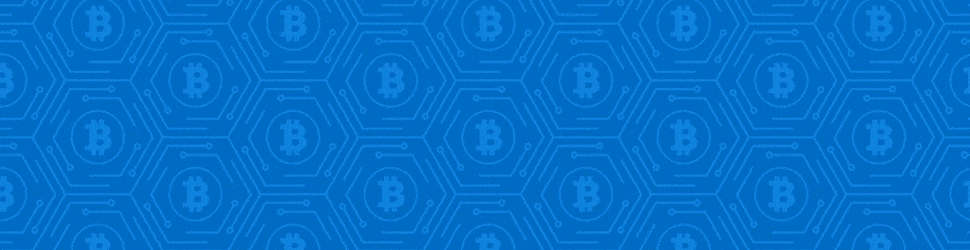
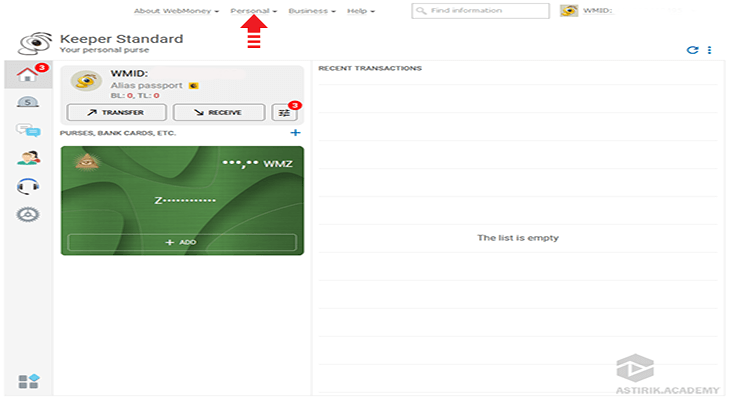
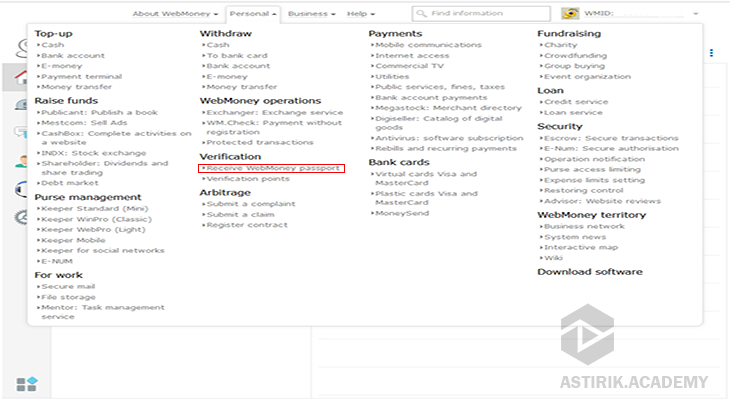
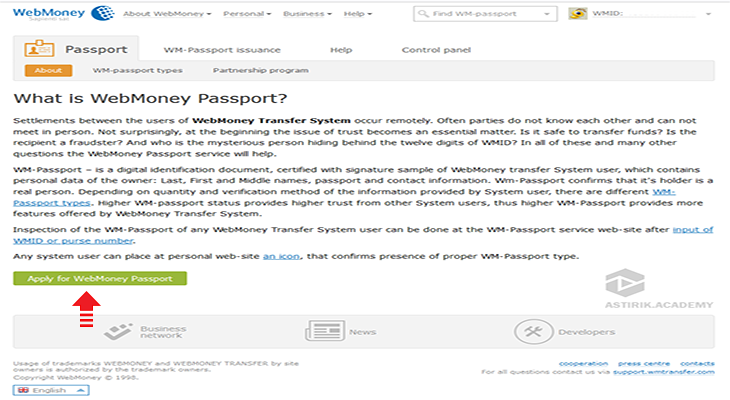
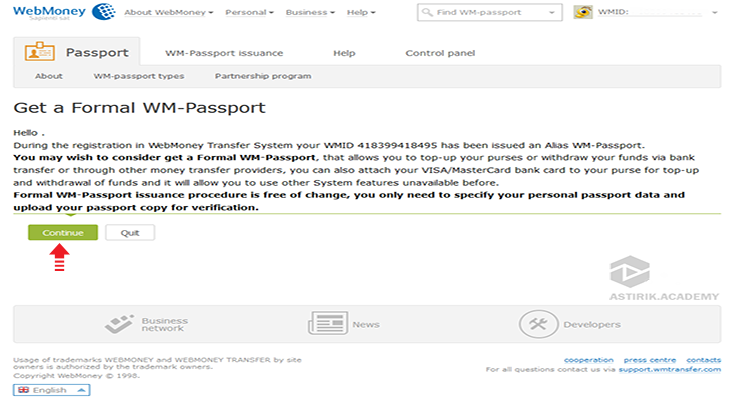
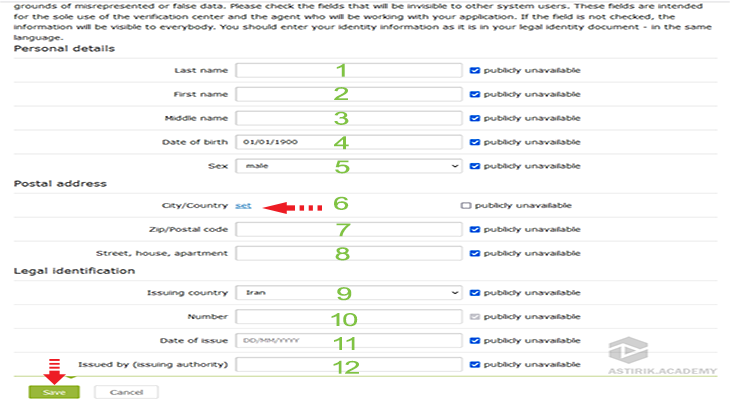
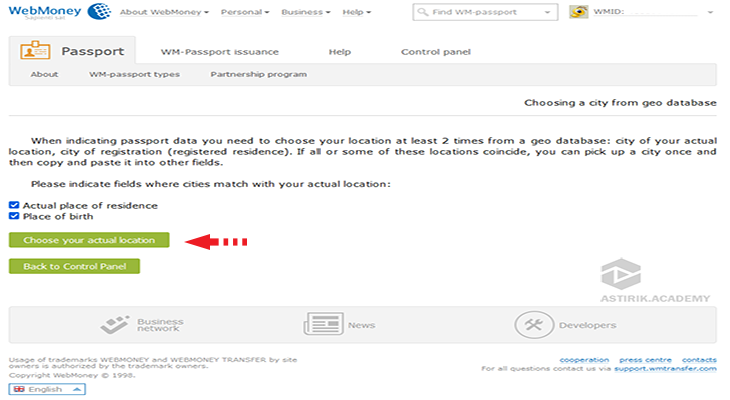
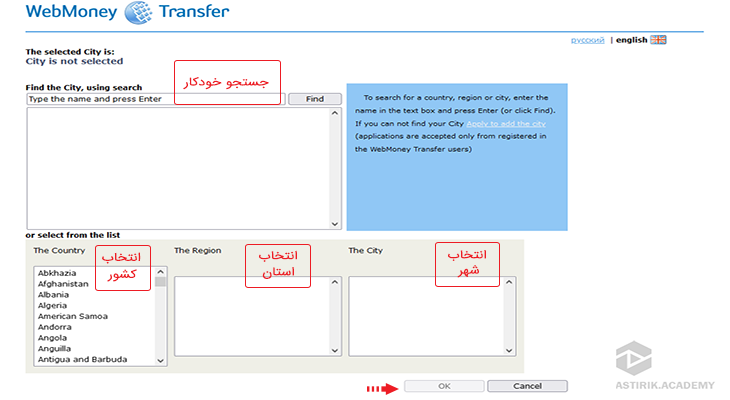
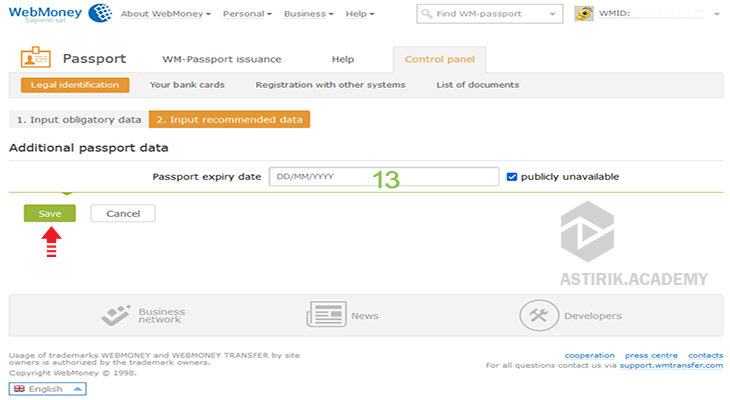
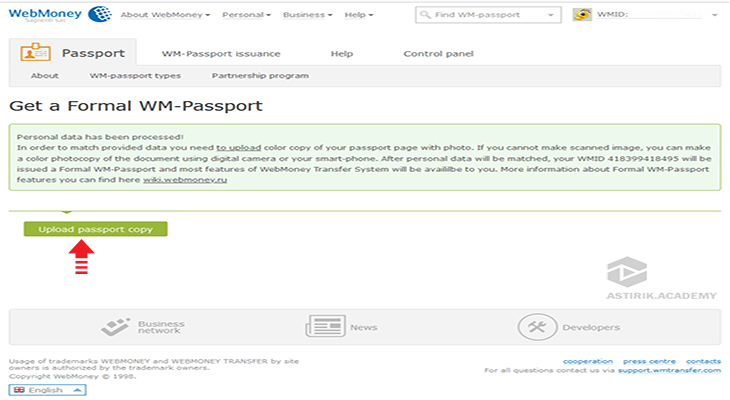
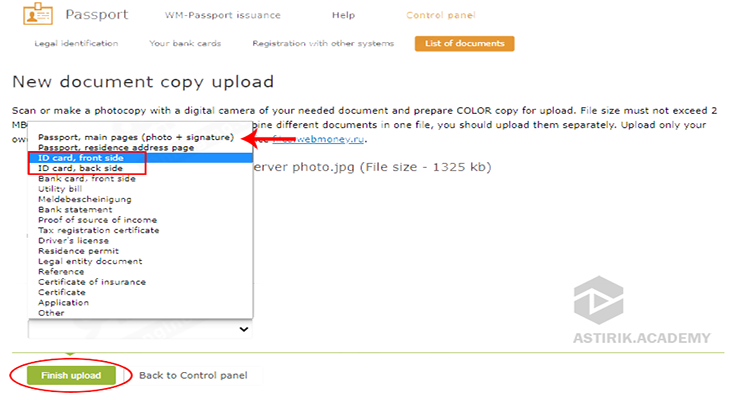
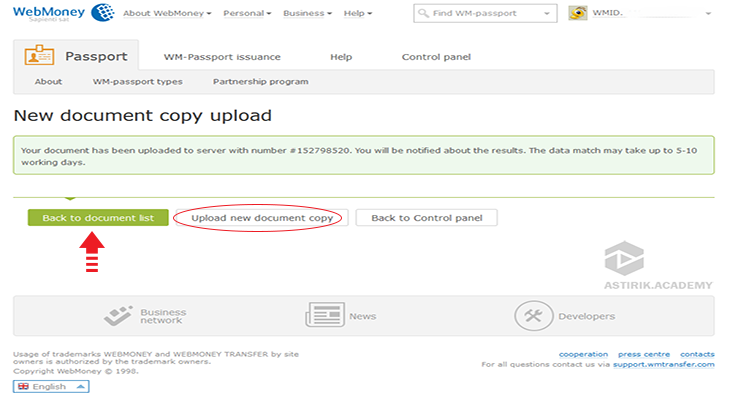
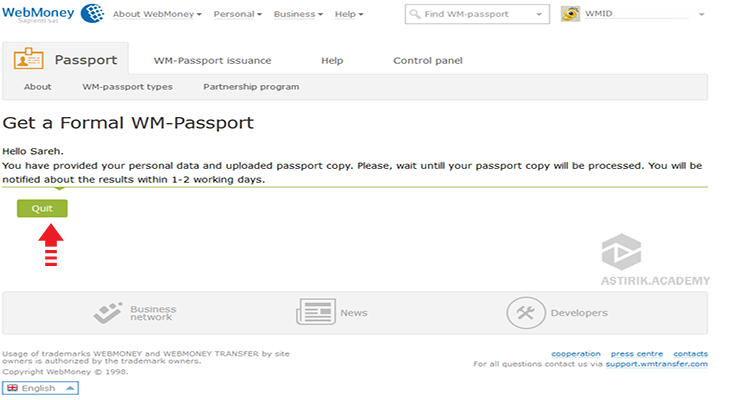
آقا مرسی دمتون گرم